それでは、ベータ版は何をしますか? 答えは猫にようこそ。
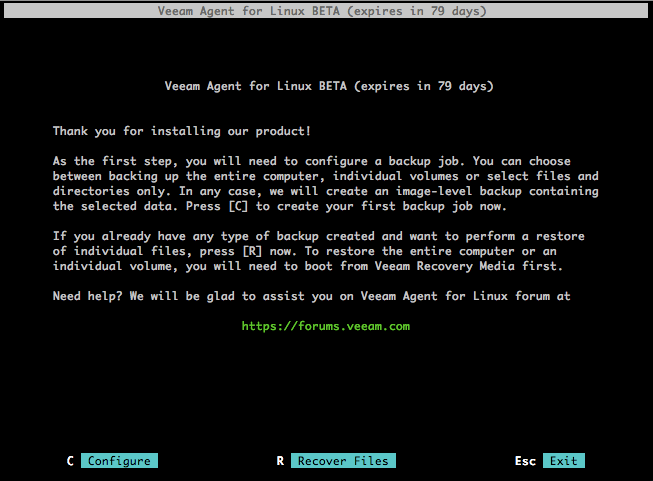
Veeam Agent for Linuxは、新しい無料のLinuxマシンバックアップソリューションです。 その主な特徴:
- 仮想マシンと物理マシンの両方に使用できます。
- DebianおよびRedHatファミリーのマシンで動作します。 RPMおよびDEBパッケージとして入手可能。
- Linuxカーネルのバージョンは2.6.32以降でサポートされています(つまり、非常に古いインストールを使用している場合でも、このディストリビューションの公式カーネルがあればサポートされます)。
- 32ビットおよび64ビットアーキテクチャで動作します。
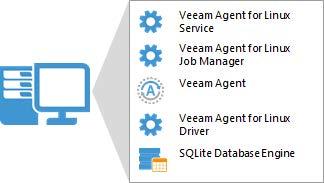
ソリューションには、次のコンポーネントが含まれます。
- Veeam Agent for Linux Serviceは、すべてのタスクと必要なリソースを扱うコンポーネントです。 通常のサービスとして登録され、OSが起動すると自動的に起動し、バックグラウンドで動作します。
- Veeam Agent for Linuxジョブマネージャーは、バックアップジョブセッションごとに上記のサービスによって起動され、その操作を担当するプロセスです。
- 実際、 Veeam Agentはデータ転送操作を実行する主力製品です。バックアップ中にリポジトリにコピーし、リカバリ中に-反対に、重複排除、圧縮なども実行します。
- Veeam Agent for Linux Driverは、マシンのボリュームのスナップショットを作成するLinuxカーネルモジュールです。
- SQLiteデータベースエンジン -構成の保存に使用。 持っていない場合は、製品のインストール中にインストールされます。
Veeam Agent for Linuxは、ゲストOS内で動作するイメージレベルでバックアップでき、ボリュームレベルおよびファイルレベルでバックアップを作成できます。 増分バックアップを作成するために、変更されたブロックを追跡する特別なドライバーを開発しました(そのモジュールはカーネルに動的にロードされます)。
読者はおそらく、このモジュールがソースコードとして提供されることを喜ぶでしょう。 カーネルには非常に多くのバージョンがあるため、それぞれのモジュールのバイナリバージョンを記述してコンパイルしようとしないことにしました-最終的には、一部のバージョンで何かがサポートされておらず、ユーザーの対応する部分がソリューションを使用できないことが判明する可能性があります そのため、製品のインストール中に、特に動作するカーネルのバージョンに合わせて、ソースコードを提供し、モジュールをコンパイルするために、Linuxコミュニティの伝統的な方法に従うことにしました。 ユーザーは手動で何もコンパイルする必要はありません-必要なすべての操作は、配布パッケージのパッケージマネージャーによって実行されます:必要な依存関係の存在を確認し、不足しているものを一覧表示してすべてを修正できるようにし、インストール中にモジュールを自動的にコンパイルしてインストールします。
インストール中
ソリューションを機能させるには、カーネルモジュールのコンパイルに必要なダイナミックカーネルモジュールサポート(DKMS)パッケージと、LVMボリュームでの操作をサポートするために必要なLVM2パッケージが必要です。 それらがマシンにない場合は、インストールします。たとえば、CentOS上のDKMSは追加のEPELリポジトリからインストールできます。
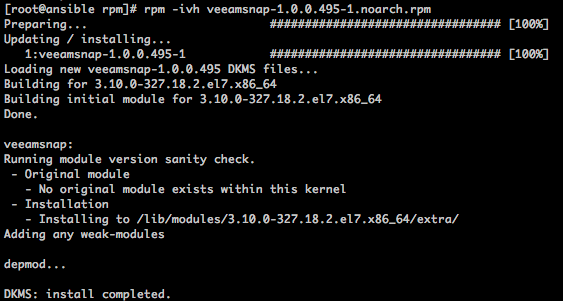
最初のコンポーネントのインストールが完了したら、Veeam Agent for Linux自体のインストールに進むことができます(インストールするにはルート権限が必要です):

Veeam Agent for Linuxはサービスとしてインストールされ、その後、 veeamconfigコマンドを使用して作業できます。 オプションのリストを表示するには、 veeamconfigコマンドの後に--helpと入力します。 さて、あなたは直接仕事に進むことができます-そして、そこでは、プロンプトなしでほとんどすべてが明確ですが、それにもかかわらず、最初にバックアッププロセスを簡単に確認します。
バックアップを始めましょう
Linuxユーザーには上級者と初心者の両方がいるため、コマンドラインに加えて、シンプルなグラフィカルインターフェイスを提供しています。 それを実行するには、コマンドラインを使用します-その中でveeamコマンドを入力します。 画面にGUIが表示され、ウェルカムメッセージとメニューボタンが表示されます。
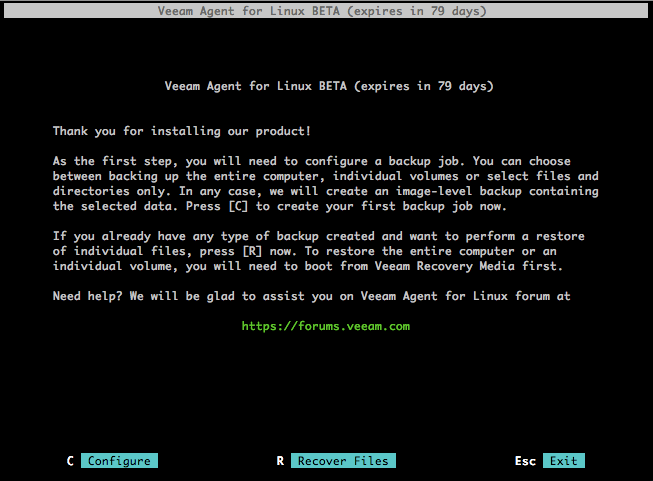
新しいバックアップタスクを作成するには、 C(構成)を押します。 ウィザードの手順を実行します。
- タスクに付ける名前を入力します。
- バックアップモードのステップでは、マシン全体( マシン全体 )、ボリューム( ボリュームレベルバックアップ )、または個々のファイルとフォルダー( ファイルレベルバックアップ )のいずれをバックアップするかを選択します。
- 次に、バックアップコピーが保存されるリポジトリのタイプ( Destination Location )を指定します。 リポジトリがまだない場合は、ウィザードからリポジトリの作成を求められます。 リポジトリとして次がサポートされています。
- 直接接続のあるデバイス(USB、eSATA、FCなど)
- ネットワークファイルシステムNFS、SMB(CIFS)
- ローカルストレージ(非推奨)
この例では、NFS共有フォルダーがリポジトリーとして選択されています。
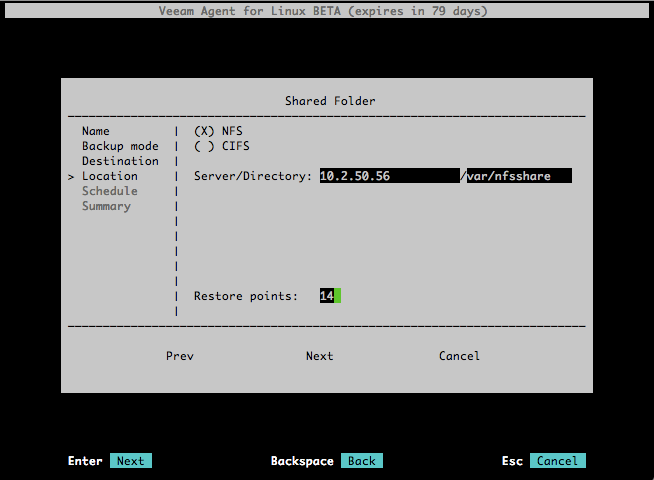
- リポジトリに保存する復元ポイントの数をすぐに指定できます-デフォルトは14です。
- 次に、タスクのスケジュールを構成して、開始する頻度を指定できます。
すべての設定が完了すると、ウィザードはタスクをすぐに開始するように指示します。 設定をもう一度確認して変更する場合は、 Prevを押して前の手順に戻るか、[ 完了 ]をクリックしてメインメニューに戻っている場合は、 Cを押します。 メインメニューからタスクを開始するには、 Sを押します。 オンデマンドで特定のポイントでタスクを開始する場合、適切なコマンドがサービスにあります。
veeamconfig job start --name "BackupJob1"
Enterキーを押してタスクを実行すると、何が起こっているのか、ログに何が書き込まれているのかを確認できます。
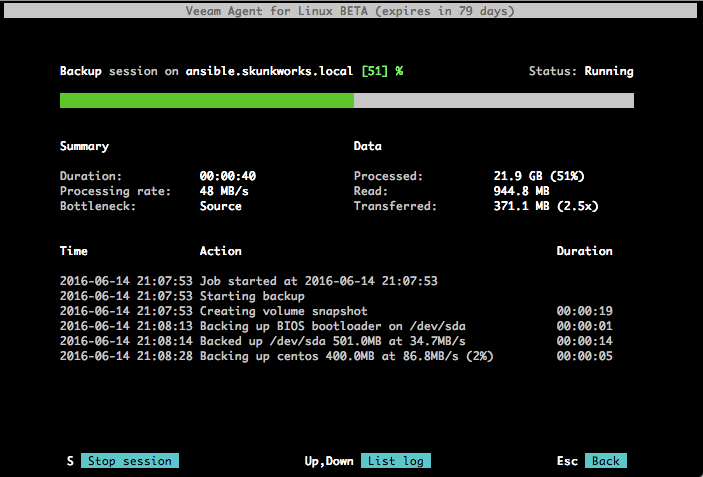
タスクが正常に完了し、対応する情報が[ ステータス]フィールドに表示されました。

NFSサーバーのリポジトリには、バックアップファイル(.VBKおよび.VBM)が含まれ、ジョブ名と作成時間に従って名前が付けられます。

バックアップコピーを取得すると、Veeam Agent for Linuxがファイル、ボリューム、またはベアメタルレベルでLinuxサーバーを復元する方法を確認できます。詳細については、次の投稿で説明します。
便利なリンク
ベータテストに参加するために登録する
コメントや提案はフォーラムに残すことができます
UPD:注意してください-9月1日からのリンクで 、ベータ2が発行されます。 詳細については、 こちらをご覧ください 。 このトピックには、ダウンロードの手順とパスワードがあります(ベータ1の場合と同じです)。 最近追加された、特にFedora 23、Fedora 24のパッケージから、CLIコマンドのセットが拡張され、ジョブ前後のスクリプトのサポートが登場しました。
新しいトピックまたはプライベートメッセージ(担当のPTideユーザーへ)で、見つかった問題に関する情報をフォーラムでお待ちしています。